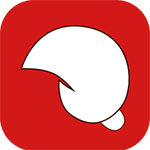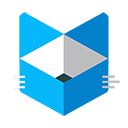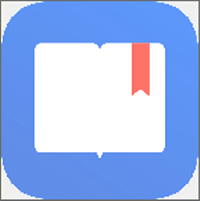荣耀x20se如何设置通话录音功能?荣耀x20se设置通话录音功能技巧
2023-10-24 11:00:02小编:bluesky
荣耀x20se设置通话录音功能技巧。通话录音功能是一个非常实用的功能,那么荣耀x20se如何设置该功能呢?下面小编准备好了相关的操作技巧,还不会的朋友一起来看看吧。

1、在手机设置菜单中点击【移动网络】。
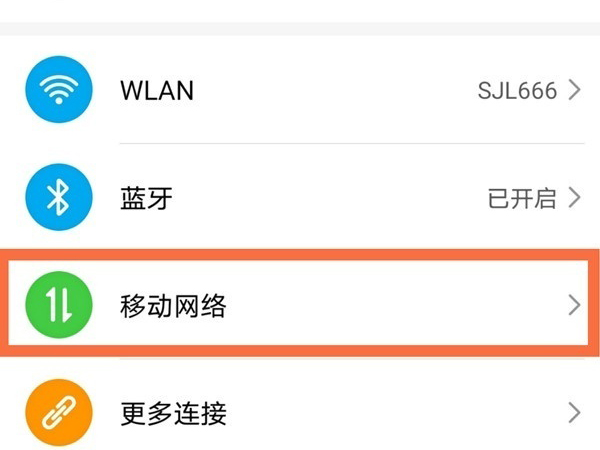
2、点击【通话设置】。
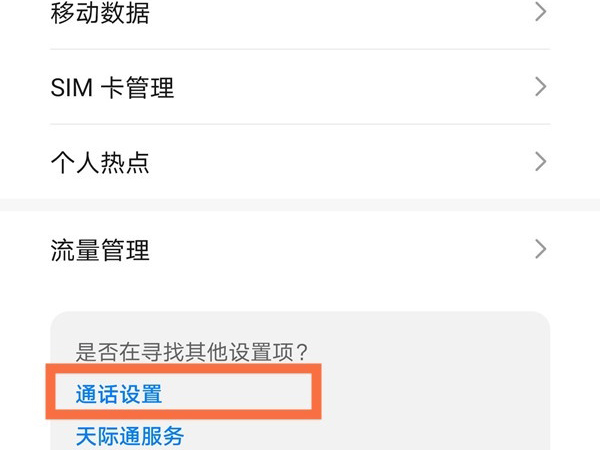
3、点击【通话自动录音】。
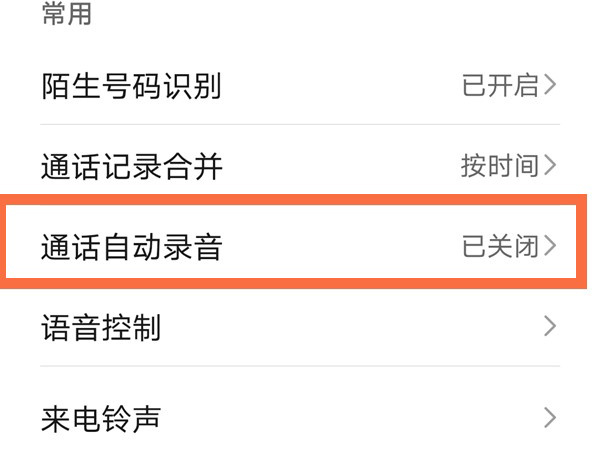
4、打开【通话自动录音】右侧的开关。
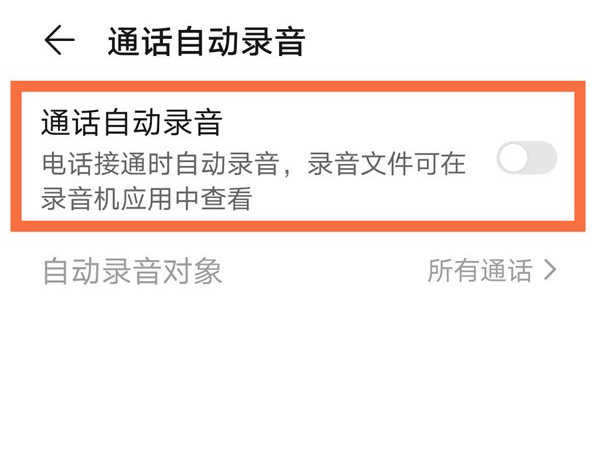
以上这里为各位分享了荣耀x20se设置通话录音功能技巧。有需要的朋友赶快来看看本篇文章吧!
———想要了解更多资讯就请继续关注zi7吧!
- 上一篇:中兴 Axon 40 Pro降价一半
- 下一篇:爱奇艺新片在哪预约